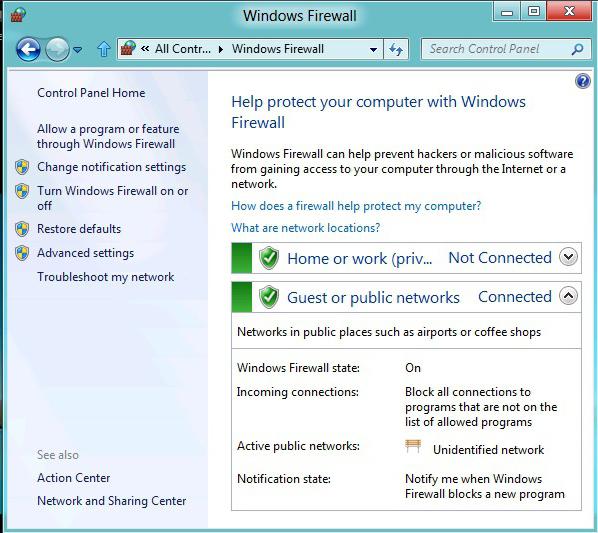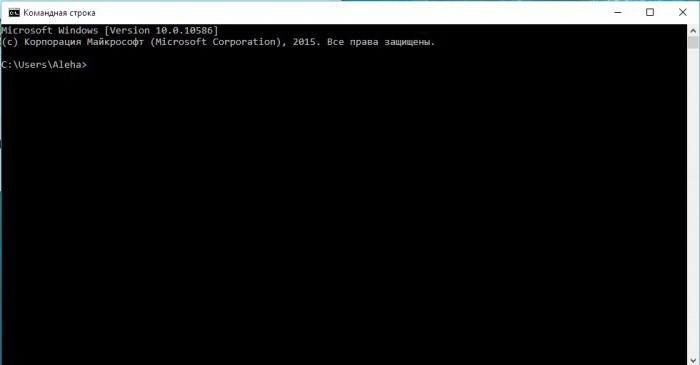"Windows 8"을 끄는 방법. 랩톱, 컴퓨터 및 수비수 "Windows 8"연결 끊기
새로운 운영 체제 "Windows 8"Microsoft Corp.는 이제 Metro UI라고하는 익숙한 인터페이스를 변경했습니다. 이와 관련하여 때때로 일부 사용자에게는 문제가 있습니다. 예를 들어, 표준 "시작"버튼이 없기 때문에 모든 사람들이 "Windows 8"을 끄는 방법을 알지 못합니다.

물론 제 3자를 사용할 수 있습니다.클래식 메뉴를 설정하십시오. 그러나 개발자는 몇 가지 방법 중 하나를 사용하여 G8에서 컴퓨터 또는 랩톱을 끌 수 있음을 확인했습니다.
Charms Bar와 Windows 버튼을 통한 연결 끊기
Windows 8에서는 Charms 패널이 나타났습니다.커서를 화면의 왼쪽 모서리로 움직여서 수 있습니다. 장치를 비활성화하려면 "옵션"을 선택하고 "종료"를 클릭해야합니다. 문맥 메뉴가 열리면 "Shutdown"옵션을 지정하십시오.

Charms Bar를 열지 않고 "Windus 8"을 끄는 방법? 이렇게하려면 "시작"버튼의 위치에있는 Windows 버튼을 사용하십시오. PCM을 클릭하고 드롭 다운 메뉴에서 "Shutdown"을 선택하십시오.
그런데 Charms 패널에 전화를 걸려면단추 Win과 C의 조합. "옵션"으로 빨리 가려면 C 대신에 단추 I를 누르십시오. 알 수 있듯이 "Windows 8"에서 컴퓨터를 끄는 것은 어렵지 않습니다. 다음으로, 일부 조합 된 단추를 사용하여 운영 체제를 종료하는 방법에 대해 학습합니다.
Alt + F4 및 Ctrl + Del + Alt 키로 빠른 종료
이전 버전의 OS (예 :"7"및 Win XP) Alt 및 F4 버튼을 사용한 장치를 끄려면이 방법을 사용할 수 있습니다. 지정한 키를 동시에 누르면 "Shutdown"을 선택해야하는 메뉴가 나타납니다. OK 또는 Enter를 클릭하십시오.
또 다른 옵션 - Del, Alt,Ctrl. 그들을 클릭하면 잠금 화면이 나타납니다. 우 하단에는 "종료"버튼 (빨간색)이 있습니다. 컴퓨터를 종료하려면이 버튼을 클릭해야합니다.
이제는 Windows를 끄는 방법을 알고 있습니다.8 "버튼의 간단한 조합을 사용합니다. 주로, 경험이 풍부한 사용자는 이러한 방법에 대해 알고 있습니다.하지만 초보자 사용자라면이 정보가 유용 할 것입니다.
랩톱을 끄는 방법 ( "Windows 8")?
컴퓨터를 종료하려면 다음을 수행 할 수 있습니다."전원 켜기 / 끄기"버튼을 누르십시오. 그러나 랩톱에서 일반적으로 "절전 모드"또는 "최대 절전 모드"가 활성화됩니다. 상황을 해결하려면 몇 가지 간단한 단계를 수행해야합니다.
Windows 버튼 (왼쪽 모서리에있는 PCM 버튼을 클릭하십시오.화면). "전원 관리"옵션을 선택하는 메뉴가 나타납니다. 이제 전원 구성표를 구성하고 고급 설정을 변경할 수있는 링크로 이동하십시오.
창이 열리고 "전원 단추 및 덮개"가 있어야합니다. 더하기 기호를 클릭하여 메뉴를 확장하십시오.
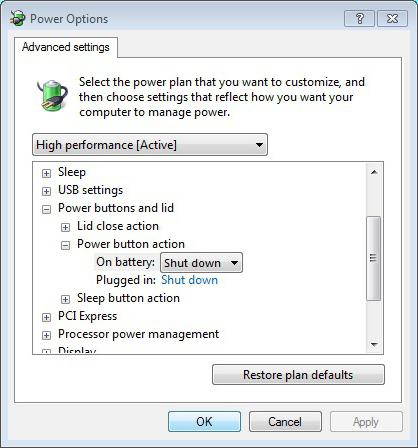
여기에서 덮개를 닫을 때의 동작을 변경하고켜기 / 끄기 버튼을 누릅니다. "네트워크에서"옵션과 "배터리로"옵션 모두에 대해 지정해야합니다. 작업이 끝나면 "적용"을 클릭하고 장치를 재부팅하십시오.
맞춤 라벨 만들기
그래서, 당신은 운영 체제 "Windus 8"을 설치했습니다. 컴퓨터와 랩톱을 끄는 방법은 이미 알고 있습니다. 그러나 아마도 장치를 끌 수있는 특별한 지름길을 만들어이 과정을 매우 쉽게 수행하는 방법에 관심을 가질 것입니다.
"데스크톱"에서 PCM을 클릭하고 드롭 다운에서메뉴에서 바로 가기 만들기를 선택하십시오. 다음 단계는 객체의 위치를 지정하는 것입니다. 여기에 shutdown / s / t 명령을 입력해야합니다. 예를 들어 5 초 후에 특정 시간이 지나면 장치를 끄려면 명령 값을 0에서 5로 변경하십시오. "다음"을 클릭하십시오.
이제 레이블에 적합한 이름을 생각해보십시오. 또한 모양을 바꿀 수 있습니다. 이렇게하려면 "속성"을 열고 "아이콘 변경"을 클릭하십시오. 원하는 것을 선택하고 Enter를 누르십시오.
마지막 단계는 "바탕 화면"또는 "작업 표시 줄"의 편리한 위치에 바로 가기를 배치하는 것입니다.
셧다운 8
다른 옵션을 사용하면 빠르게 끌 수 있습니다.OS "Windus 8"이있는 장치 - 무료 응용 프로그램 종료 8. 인터넷에서 찾아서 컴퓨터에 다운로드하십시오. "바탕 화면"을 클릭하여 "종료"옵션을 선택할 수있는 메뉴를 가져와 바로 가기를 만드십시오.
그런데이 프로그램에는 타이머라는 재미있는 기능이 하나 더 있습니다. 이제 장치가 자동으로 종료되는 시간을 설정할 수 있습니다.
수비수 "Windus 8"을 끄는 방법?
Windows Defender를 비활성화해야하는 경우,PU를 열고 "시스템 및 보안"섹션으로 이동 한 다음 "관리"섹션으로 이동하십시오. "Defender 's service"Winds "항목을 찾아야하는 창이 열립니다."

LMC를 두 번 클릭하고 "시작 유형 - 사용 안 함"을 설정하십시오. 이제 "중지"및 "적용"을 클릭하십시오.
결과적으로 "Windows Defender"가 비활성화됩니다. 컴퓨터에 바이러스 백신이 설치된 경우에만 이러한 작업을 수행하는 것이 좋습니다.
결론
이제 어떻게"Windows 8"을 끕니다. 위에서 언급 한 방법 중 하나를 사용할 수 있습니다. 보시다시피 어려운 일은 필요하지 않습니다. 물론 타사 응용 프로그램을 설치하고 익숙한 인터페이스를 "시작"버튼으로 반환 할 수는 있지만 원칙적으로 경험이 부족한 사용자라도이 인터페이스없이 처리 할 수 있습니다.